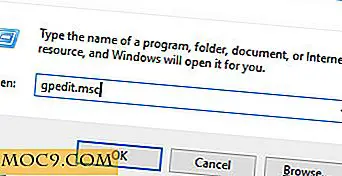Slik installerer du vinstasjon på Ubuntu Linux
For å kjøre Windows-spill og -programmer på Linux, er Wine lett det beste alternativet. Vinprosjektet vedlikeholdes og støttes av et blomstrende samfunn. Det forbedrer kontinuerlig og legger til kompatibilitet for programmer. Vin Staging tar alt dette til neste nivå.
Så hva er avtale med "iscenesettelse?" Vin er trolig mer konservativ enn det må være. Det holder mange flekker tilbake til de er helt modne og feilfri. Det er flott hvis du bruker Vin til profesjonelle formål, men hva hvis du bare vil kjøre spillene dine med de nyeste grafiske forbedringene og høyest grad av kompatibilitet? Det er der Wine Staging kommer inn.
Vin Staging er det samme som baseprogrammet med den ekstra fordelen av oppdateringer som fortsatt blir testet og forbedret. De kan ikke alle være solid, men de er pålitelige nok til å spille med og for de fleste andre bruksområder.
Staging patches gir noen av de mest nyttige funksjonene Vin har å tilby. CSMT er et stort salgsargument for Wine Staging. Det gir multi-threading for ekstreme grafiske forbedringer. I tillegg gir staging forbedret DirectX ytelse og støtte for Vulkan.
Hvis det ikke var nok, har oppstart også spesifikke oppdateringer for å lage spill som ikke virker på normalt Vinarbeid. Det er riktig, Wine Staging får deg flere spill.
Sette opp arkivet
Wine Staging har sitt eget Ubuntu repository satt opp og klar til bruk. Du må bare aktivere den på systemet for å få regelmessige oppdateringer direkte fra vedlikeholdsstyrerne.
Først må du laste ned og importere GPG-nøklene fra depotet for å sikre at det forblir sikkert. Du kan bruke wget til å trekke nøkkelen ned og importere den med Apt.
cd ~ / Nedlastinger wget https://repos.wine-staging.com/wine/Release.key sudo apt-key legg til Release.key
Etter at du har nøkkelen, kan du legge til depotet til Ubuntu med Apt.
sudo apt-add-repository 'https://dl.winehq.org/wine-builds/ubuntu/'
Fra det tidspunktet vil depotet være en del av systemet ditt. Hvis du aldri har lagt til et eksternt lager i Ubuntu før, integreres det sømløst i systemet. Du vil ikke merke forskjellen i dine vanlige oppdateringer eller installasjoner.
Oppdater Ubuntu.
sudo apt oppdatering
Nå er du klar til å installere Wine Staging.
Installere pakkene
Før du installerer staging, bør du være sikker på å fjerne eksisterende Vininstallasjoner.
sudo apt å fjerne vin
Installer Wine Staging slik du normalt ville ha med Apt.
sudo apt installere vin-staging
Det vil gi deg den grunnleggende installasjonen. Det er mange anbefalte pakker som du kan installere for ekstra funksjonalitet. Du kan installere dem sammen med staging for den mest komplette opplevelsen.
sudo apt install - installer-anbefaler vinhq-staging
Staging Funksjoner
Vin Staging gjør en rekke funksjoner tilgjengelig via wincecfg grafisk konfigurasjonsverktøy. Åpne winecfg for å sjekke det ut.
winecfg

På ditt første løp må Vin sette opp sin konfigurasjon og .wine-katalogen i din hjemmemappe. Når det går gjennom prosessen, vil det be deg om å installere flere brikker av programvare gjennom Wine. Klikk på "Installer" for hver enkelt. De bidrar alle til å øke vinens kompatibilitet.

Konfigurasjonsvinduet vil dukke opp og gi deg tilgang til mange av innstillingene som er tilgjengelige for Vin. Winecfg bruker et tabbing system, så klikk på "Staging" fanen øverst.

Vinduet vil bytte for å vise deg alle mulighetene som er tilgjengelige ved installasjonen av vinstasjon. Sjekk ut hva du vil og trykk "OK". Vin vil nå være klar til å installere og spille spillene dine!